
Innholdsfortegnelse:
- Forfatter John Day [email protected].
- Public 2024-01-30 11:24.
- Sist endret 2025-01-23 15:02.

Alle vet hvor ekkelt det er når en smule faller inn i tastaturet, og mange mennesker aner ikke hvordan de skal fikse dette problemet. Folk bruker tastatur hjemme, på skolen, på jobben, etc. På grunn av hyppigheten vi bruker datamaskiner, er det helt naturlig at tastaturene våre fanger alle former for rusk under dem. Et problem som står for folk som er mindre teknisk kunnskapsrike, er at de kanskje ikke vet hvordan de skal rengjøre tastaturene sine ordentlig, eller at de kanskje ikke vet hvordan de skal fjerne ruskene under tastene, og derfor vil denne guiden forklare nøyaktig hvordan de gjør det.
Trinn 1: Samle verktøy

Til å begynne med bør de riktige verktøyene samles. Det viktigste elementet som trengs vil være noe i stil med en flatskrutrekker, en kniv eller egentlig alt med en liten flat ende. Fingre kan være en erstatning, men det er mye lettere å bare bruke et verktøy i stedet. Andre ting vil inkludere en børste, pinsett, en fille og en luftdusj. Et vakuum anbefales ikke, da det kan forårsake skade på tastaturet ved å rive av tastene. Vær også oppmerksom på at noen eldre datamaskiner har nøkler som ikke er designet for å skilles fra hverandre, men de fleste nyere datamaskiner har avtagbare nøkler. Til slutt bør datamaskinen sannsynligvis slås av for å forhindre at noe uønsket skjer på skjermen, men dette kan gjøres mens den er på.
Trinn 2: Fjerne nøkkelen
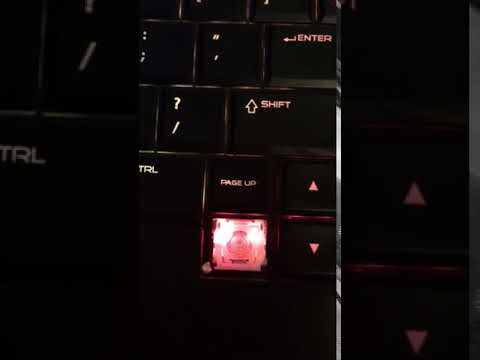
For den første delen av selve prosessen, ta skrutrekkeren, kniven eller en finger og skyv den under nøkkelen. Det hjelper å trykke på en nabotast mens du setter inn verktøyet, slik at tastene ikke blir skadet. Etter at verktøyet er satt inn, må du trykke forsiktig oppover til nøkkelen dukker opp. Dette trinnet kan være nervepirrende fordi tastene har en tendens til å lage en pop når de kommer av, men det er akkurat det de skal gjøre.
Trinn 3: Rengjøring av nøkkelen

Etter at nøkkelen er fjernet, plasser den et sted der den ikke går tapt. Hvis flere nøkler rengjøres samtidig, må du sørge for å ikke ta av for mange siden riktig oppsett av nøkler kan gå tapt. Begynn nå å rengjøre under nøkkelen med penselen eller luften, og fjern større rusk som smuler med pinsetten. Hvis det er et klebrig stoff som brus som finnes under nøkkelen, må du slå av datamaskinen og bruke en fille som er blitt lett fuktet med varmt vann for å rengjøre den. Hvis kluten er for våt, kan det føre til defekte nøkler eller en ødelagt datamaskin. Selv om datamaskinen kan fungere igjen hvis den er tørket, er det bedre å unngå den situasjonen helt.
Trinn 4: Bytte ut nøkkelen
Til slutt, når undersiden er ryddet opp, er det bare å ta nøkkelen som ble fjernet i det første trinnet og finne den angitte posisjonen på tastaturet. Plasser den med høyre side opp der den hører hjemme, og legg fast trykk til den klikker tilbake på plass. Gjenta prosessen med hver annen nøkkel som trenger rengjøring, og pass på at du ikke mister nøklene
Trinn 5: Bruk av denne ferdigheten
Nå som tastaturet er rengjort, er det nå mulig å komme på jobb uten at den ubehagelige smulen kommer i veien eller har mellomromstasten "uten grunn". Bruk denne ferdigheten på arbeidsplassen eller på en datamaskin for å forhindre hodepine i å håndtere mennesker som vil kreve betaling for å "fikse" det.
Anbefalt:
Slik rengjør du en CPU -vifte: 8 trinn

Slik rengjør du en CPU -vifte: Hvis du ikke rengjør CPU -viften, kan det føre til at viften enten bremses eller mislykkes helt. Hvis viften svikter, vil temperaturen inne i Systemenheten øke betydelig, noe som skaper potensial for overoppheting. Denne videoen hjelper deg
Rengjør et gammelt mekanisk tastatur: 5 trinn (med bilder)

Rengjør et gammelt mekanisk tastatur: Mekaniske tastaturer pleide å være veldig vanlige og populære på 1990 -tallet og tidligere, og for mange mennesker lignet følelsen og lyden de ga nærmere skrivemaskinene de tidligere kunne ha vært vant til. Siden den gang har det mekaniske tastaturet
Slik rengjør du et skittent tastatur: 3 trinn

Hvordan rengjøre et skittent tastatur: Er tastaturet skittent? Vil du ikke trosse oppvaskmaskinen? Her er en enkel måte å rengjøre tastaturet på under en time med husholdningsprodukter. Ting du trenger: 1 Skittent tastatur 1 Liten, flat skrutrekker 1 flaske Windex (eller hv
Rengjør et tastatur på datamaskinen: 3 trinn (med bilder)

Rengjør et datamaskintastatur: Denne instruksjonen viser deg hvordan du rydder opp i et skittent tastatur
Rengjør ditt klissete bærbare tastatur: 9 trinn

Rengjør ditt klissete bærbare tastatur: Så de bærbare tastene holder seg av en eller annen grunn. Kanskje du har sølt en drink på den, eller du bare liker å spise og surfe på nettet samtidig
